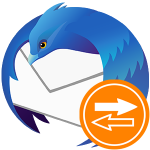Как перенести закладки из Firefox в Google Chrome
На рынке поисковых сервисов серьезная конкуренция и пользователям сложно определиться с выбором оптимального варианта. Поэтому для комфортного «сидения на двух стульях» во всех браузерах предусмотрена возможность транспортировки персональной информации. Сегодня мы поговорим о том, как перенести закладки из Firefox в Google Chrome, в процессе повествования мы также рассмотрим диаметрально противоположную ситуацию.
Инструкция
Есть несколько способов переноса пользовательских закладок в Гугл и из него. Долг повествователя требует предельно кратко и по существу их озвучить. Для удобства восприятия разобьем дальнейшее повествование на несколько логических блоков.
Из Мазилы в Хром
Процедура не занимает много времени и отлично помещается в следующую пошаговую инструкцию:
- Запускаем Firefox.
- Открываем окно «Библиотека» с помощью сочетания клавиш Ctrl + Shift+ B.
- Появляется панель управления сохраненными сайтами, где нам нужна кнопка «Импорт и резервные копии».
- Кликаем по нему ЛКМ, в новом окне выбираем пункт «Экспорт закладок в HTML-файл…».
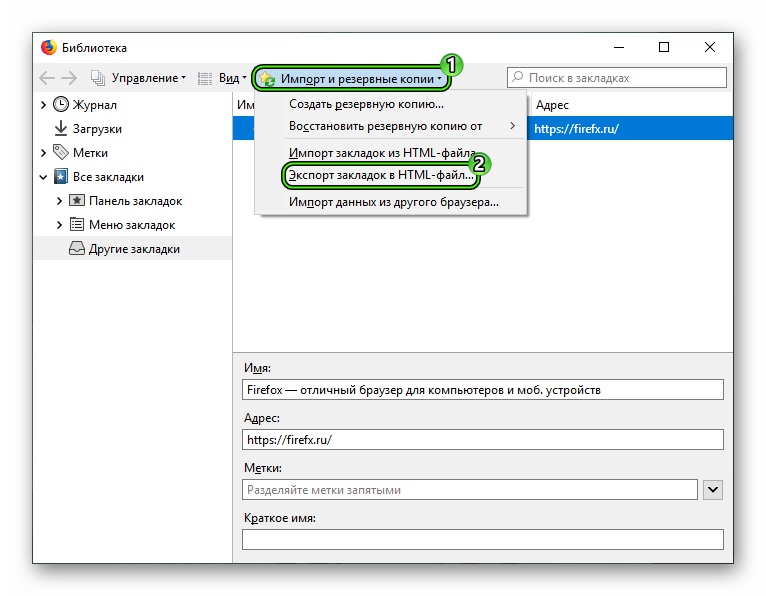
- Через Проводник указываем оптимальное место для хранения.
- После завершения процедуры открываем Google Chrome и жмем Ctrl + Shift + O.
- Кликаем по иконке правее формы поиска.
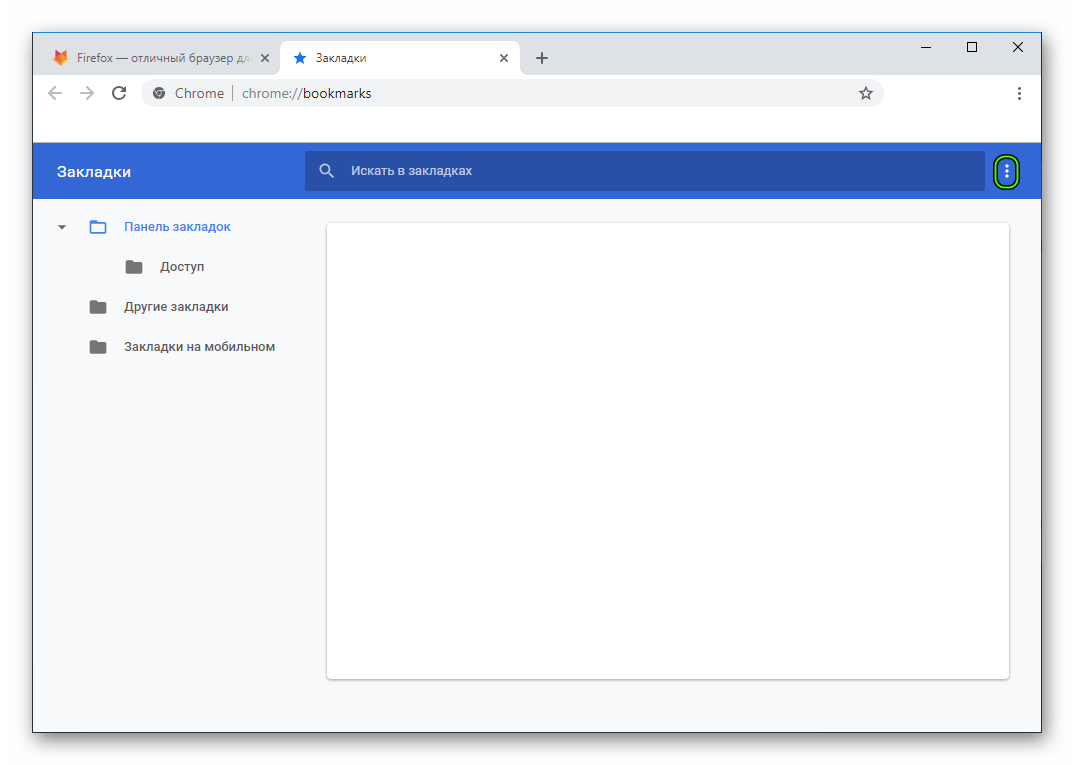
- Выбираем опцию «Импортировать…».
- Указываем путь до HTML-файла.
Добавленные сайты хранятся в отдельно созданной папке «Выполнен импорт».
Обратная ситуация
Для переноса закладок из Хрома в Мозилу нужно выполнить несколько шагов, описанных ниже:
- Открываем Firefox и опять жмем Ctrl + Shift+ B.
- Вновь открываем меню «Импорт и резервные копии».
- В нем выбираем пункт «Импорт данных из другого браузера…».
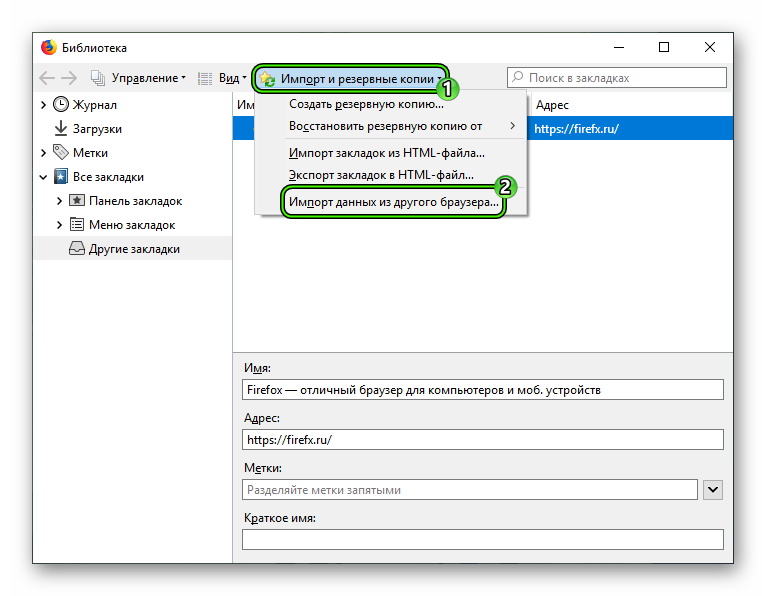
- Затем ставим галочку напротив Chrome, подтверждаем серьезность намерений и ждем завершения процедуры.
Существует и альтернативный вариант, который завязан на формировании HTML-файла уже в Хроме и его добавлении в поисковый сервис Фаерфокс.
Подведем итоги
В Сети можно найти несколько вариантов проблемы переноса пользовательской подборки сайтов из одного браузер в другой. Сама процедура не занимает много времени, но позволяет всегда использовать наиболее оптимизированное ПО без потери персональных данных.